Autora:
William Ramirez
Data De La Creació:
15 Setembre 2021
Data D’Actualització:
1 Juliol 2024
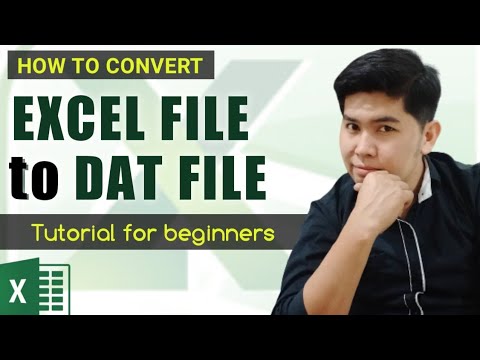
Content
Aquest article us mostrarà com convertir un fitxer XLS (full de càlcul Excel) a format DAT en un ordinador Windows. Per fer-ho, primer es converteix el fitxer XLS a format CSV (delimitat per comes) i, després, el fitxer CSV es converteix en un fitxer DAT al Bloc de notes.
Passos
Part 1 de 2: Com convertir XLS a CSV
 1 Inicieu Microsoft Excel. Per fer-ho, obriu el menú Inici i feu clic a Totes les aplicacions> Microsoft Office> Excel.
1 Inicieu Microsoft Excel. Per fer-ho, obriu el menú Inici i feu clic a Totes les aplicacions> Microsoft Office> Excel.  2 Obriu el menú Dossier. El trobareu a l'extrem superior esquerre de la pantalla.
2 Obriu el menú Dossier. El trobareu a l'extrem superior esquerre de la pantalla.  3 Fer clic a Obert.
3 Fer clic a Obert. 4 Feu clic al fitxer XLS requerit per obrir-lo a Excel.
4 Feu clic al fitxer XLS requerit per obrir-lo a Excel. 5 Obriu el menú Dossier.
5 Obriu el menú Dossier. 6 Seleccioneu Guardar com.
6 Seleccioneu Guardar com. 7 Aneu a la carpeta on voleu desar el fitxer.
7 Aneu a la carpeta on voleu desar el fitxer. 8 Obriu el menú Tipus de fitxer. Es mostrarà una llista de tipus de fitxers.
8 Obriu el menú Tipus de fitxer. Es mostrarà una llista de tipus de fitxers.  9 Seleccioneu CSV (delimitat per comes). Feu això per crear un fitxer CSV que es pugui convertir al format DAT.
9 Seleccioneu CSV (delimitat per comes). Feu això per crear un fitxer CSV que es pugui convertir al format DAT.  10 Introduïu un nom per al fitxer. Feu-ho a la línia "Nom del fitxer". Si no voleu canviar el nom per defecte, ometeu aquest pas.
10 Introduïu un nom per al fitxer. Feu-ho a la línia "Nom del fitxer". Si no voleu canviar el nom per defecte, ometeu aquest pas.  11 Fer clic a Desa. S'obrirà una finestra.
11 Fer clic a Desa. S'obrirà una finestra.  12 Fer clic a D'acord. Es crearà el fitxer CSV.
12 Fer clic a D'acord. Es crearà el fitxer CSV.
Part 2 de 2: Com convertir CSV a DAT
 1 Fer clic a ⊞ Guanya+E. S'obrirà la finestra de l'Explorador.
1 Fer clic a ⊞ Guanya+E. S'obrirà la finestra de l'Explorador.  2 Aneu a la carpeta amb el fitxer CSV generat. No feu clic al fitxer.
2 Aneu a la carpeta amb el fitxer CSV generat. No feu clic al fitxer.  3 Feu clic amb el botó dret al fitxer CSV.
3 Feu clic amb el botó dret al fitxer CSV. 4 Seleccioneu Per obrir amb. Es mostrarà una llista de programes.
4 Seleccioneu Per obrir amb. Es mostrarà una llista de programes.  5 Fer clic a Quadern. El fitxer CSV s’obrirà al Bloc de notes.
5 Fer clic a Quadern. El fitxer CSV s’obrirà al Bloc de notes.  6 Obriu el menú Dossier. El trobareu a l'extrem superior esquerre del Bloc de notes.
6 Obriu el menú Dossier. El trobareu a l'extrem superior esquerre del Bloc de notes.  7 Fer clic a Guardar com.
7 Fer clic a Guardar com. 8 Obriu el menú Tipus de fitxer. El trobareu a la línia "Nom del fitxer". Es mostrarà una llista de tipus de fitxers.
8 Obriu el menú Tipus de fitxer. El trobareu a la línia "Nom del fitxer". Es mostrarà una llista de tipus de fitxers.  9 Seleccioneu Tots els fitxers. Es mostrarà l'extensió de fitxer nativa.
9 Seleccioneu Tots els fitxers. Es mostrarà l'extensió de fitxer nativa.  10 Canvieu l'extensió de fitxer a DAT. Per exemple, si es mostra la línia "Nom del fitxer" Sheet1.txt, canvieu aquest nom a Sheet1.dat.
10 Canvieu l'extensió de fitxer a DAT. Per exemple, si es mostra la línia "Nom del fitxer" Sheet1.txt, canvieu aquest nom a Sheet1.dat. - L'extensió .DAT es pot introduir tant en minúscules com en majúscules.
 11 Fer clic a Desa. Així, heu convertit el fitxer XLS original al format DAT.
11 Fer clic a Desa. Així, heu convertit el fitxer XLS original al format DAT.



